win10系统更新还不够稳定,有时候会出现win10更新失败的情况,甚至是用不了系统。那么当显示win10更新失败0x80073712如何解决?今天小编就教下大家win10更新失败0x80073712的解决方法。
具体的解决方法如下:
1、右键任务栏空白处,点击“任务栏设置”。
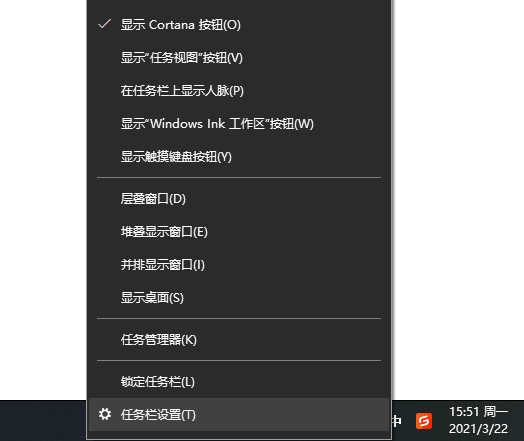
2、进入任务栏设置页面后,在右侧页面找到并关闭“当我右键单击 开始 按钮或按下Windows键+X时,在菜单中将命令提示符替换为 Windows powershell”的选项。
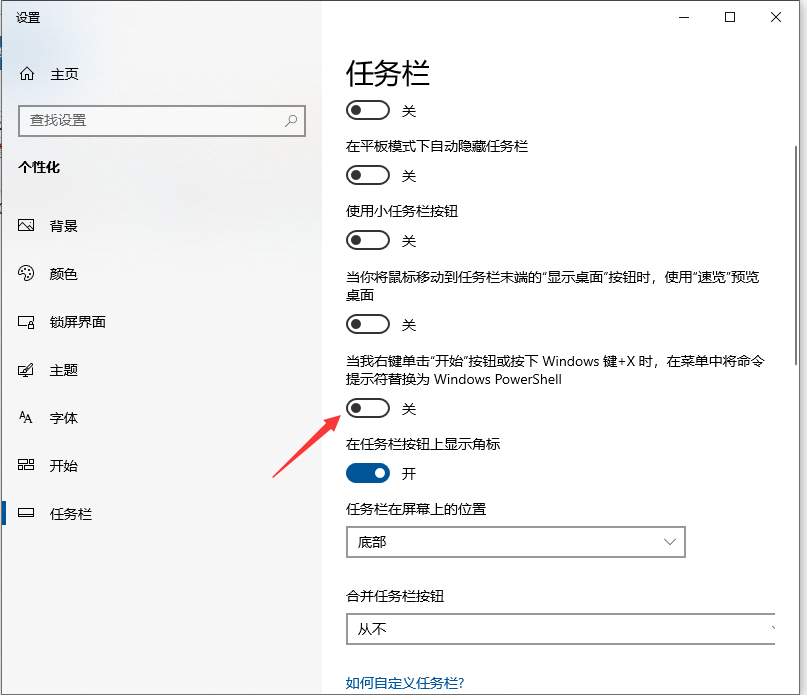
3、同时按住“win+x”打开隐藏菜单,点击“命令提示符(管理员)”。
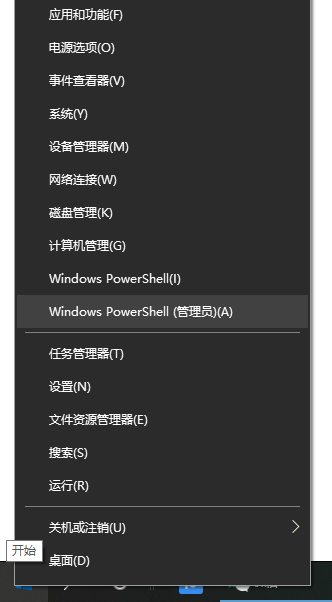
4、打开命令页面后,输入“DISM.exe /Online /Cleanup-image /Scanhealth”并按下回车,运行完毕后关闭页面5、随后,重复步骤三,单开命令页面,输入“DISM.exe /Online /Cleanup-image /Restorehe”并回车即可。
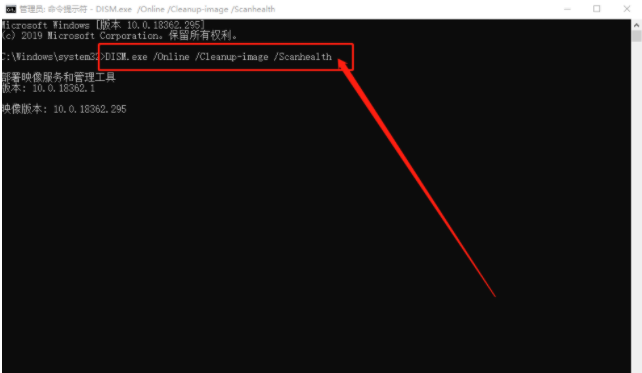
5、随后,重复步骤三,打开命令页面,输入“DISM.exe /Online /Cleanup-image /Restorehe”并回车即可。
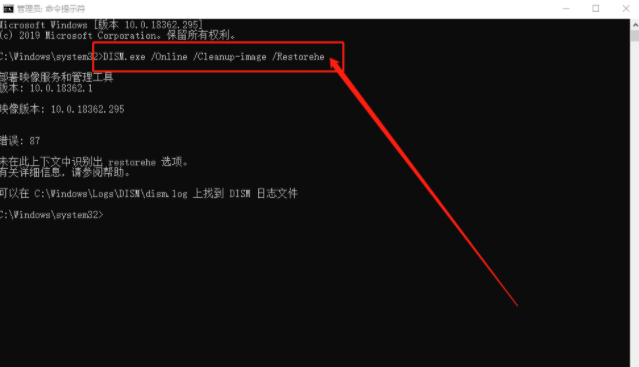
6、稍后,等待系统自动修复即可。
以上便是win10更新失败0x80073712的解决方法,希望能帮到大家。